Секреты редми 9а: Функции и скрытые возможности MIUI в 2021 году | Статьи
Содержание
Функции и скрытые возможности MIUI в 2021 году | Статьи
Немного неприятно, но смартфоны в курсе всех наших тайн и привычек. Самое время и нам наконец узнать, что умеют телефоны Xiaomi и Redmi помимо звонков, съемки, доступа интернет и других базовых функций. Приготовьтесь заметно упростить себе жизнь: мы раскрываем все секреты MIUI в смартфонах Xiaomi!
Фото: flickr.com
Что такое MIUI
MIUI — это пользовательский интерфейс, или оболочка операционной системы Android, на смартфонах Xiaomi и Redmi. На апрель 2021 года самая новая версия этой системы — MIUI 12.
С каждой прошивкой добавляются новые функции, с которыми телефоны Xiaomi становятся еще более удобными.
У MIUI есть и плюсы и минусы. Среди недостатков многие пользователи отмечают наличие в системе рекламы, которая всплывает при выполнении некоторых задач. Но преимуществ все равно больше. Например, MIUI очень удобна для кастомизации: например, у нее есть специальные приложения, которые меняют не только обои для домашней страницы и экрана блокировки, но и дизайн иконок. А помимо стандартных возможностей Android, телефоны Xiaomi могут выполнять недоступные остальным задачи. Например, автоматически записывать звонки, сканировать документы и транслировать радио. Все эти приложения встроены прямо в систему. Но MIUI — это не только приложения. А что еще — сейчас расскажем.
А помимо стандартных возможностей Android, телефоны Xiaomi могут выполнять недоступные остальным задачи. Например, автоматически записывать звонки, сканировать документы и транслировать радио. Все эти приложения встроены прямо в систему. Но MIUI — это не только приложения. А что еще — сейчас расскажем.
Звонки
Если вы зайдете в раздел вызовов и выберите сначала клавиатуру набора номера, а потом — три полоски в левом нижнем углу, вы перейдете в раздел дополнительных настроек. В нем есть несколько скрытых функций, которые сделают интерфейс звонка удобнее.
Нарастание громкости звонка
Вы задаете определенный уровень, и звуковой сигнал будет постепенно становиться громче во время звонка. Если вы находитесь рядом с телефоном и можете быстро поднять трубку, то громкий звонок вам не нужен и он останется тихим. Но если вы в другой комнате и не слышите, что вам звонят (либо же телефон в сумке), то рингтон станет громким и вы точно заметите входящий вызов.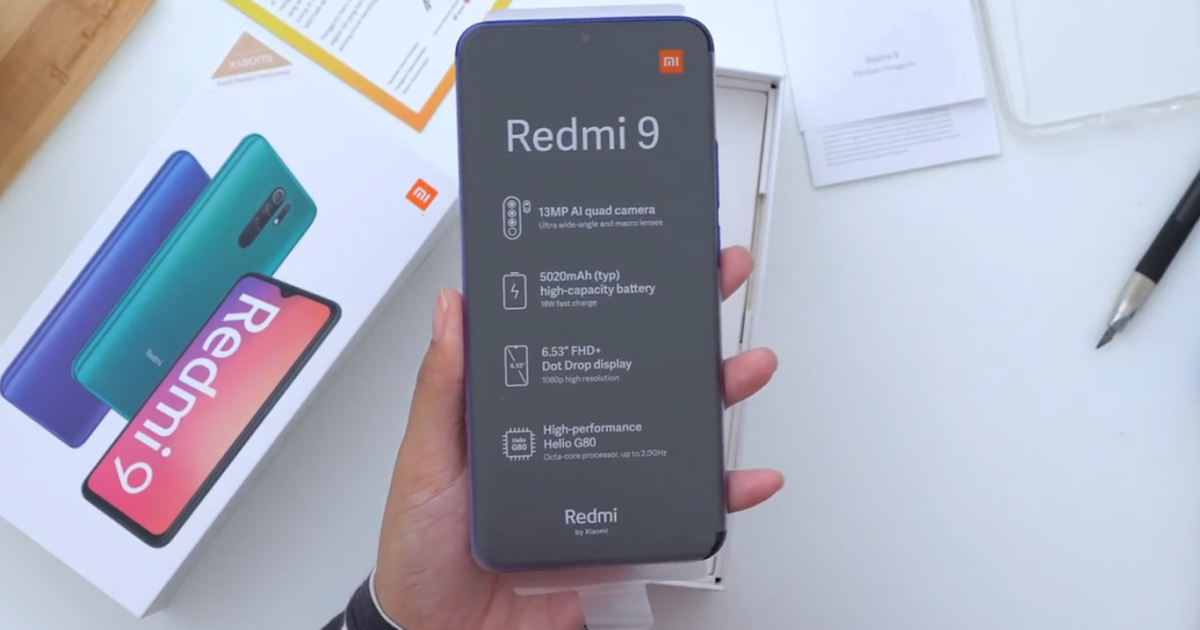
Приглушение громкости звонка
Смартфоны Xiaomi и Redmi, оснащенные гироскопом, могут снижать громкость звонка, когда пользователь берет их в руки. Если нет возможности говорить, а сбросить звонок нельзя, но вы не хотите беспокоить шумным вызовом окружающих, включите эту функцию. Как альтернатива ей — опция отключения звонка при переворачивании телефона экраном вниз.
Настройки звонков и путь к параметрам звукового сигнала на примере Redmi Note 5. Скриншоты автора
Сообщения
В Xiaomi скрыта масса удобных возможностей в приложении для получения и отправки сообщений.
Отметить СМС-сообщение как «Прочитано»
Чтобы отметить сообщения как прочитанные, не нужно проматывать весь экран чата. На телефонах Xiaomi можно просто провести слева направо (свайпнуть) пальцем. Если вы сделаете это дважды, сообщение удалится.
Увеличить текст СМС-сообщения
Если вам пришло длинное сообщение, а шрифт слишком мелкий, нажмите два раза на сообщение. Оно развернется на весь экран, и всё будет крупнее.
Оно развернется на весь экран, и всё будет крупнее.
Увеличение текста в СМС-сообщении на примере Redmi Note 5. Скриншоты автора
Закрепить сообщение
В некоторых моделях смартфонов Xiaomi можно закрепить сообщение, если нажать на него и удерживать палец пару секунд. Тогда появится всплывающее меню, в котором будет опция «Закрепить».
Скрыть сообщения
Если вы хотите спрятать послания от определенного пользователя, это можно сделать в окне СМС-сообщений. Потяните экран вниз, и на нем появится всплывающий текст с предложением задать пароль (узор, цифры или цифры и буквы). После того как вы выберите тип защиты, можно будет указать пользователей, сообщения которых вы хотите скрыть.
Отложенная отправка СМС-сообщений
Можно написать сообщение и отложить отправку до определенного времени и даты. Так можно никогда не забывать поздравить кого-то с праздником или напоминать о чем-то важном.
Чтобы настроить отложенную отправку, нажмите плюс около текста сообщения и пункт «Таймер», в котором укажите точное время и день.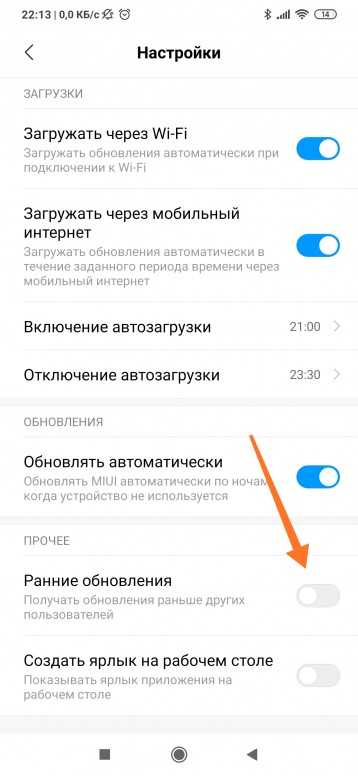
Отправка отложенного сообщения и другие функции СМС-меню: пересылка контактов, картинок и фото (на примере Redmi Note 5). Скриншоты автора
Управление и интерфейс
Далеко не всегда нам удобно управляться с большим экраном телефона. Мы расскажем о том, как это делать проще.
Управлять одной рукой
В расширенных настройках смартфонов Xiaomi есть функция для удобного управления одной рукой. Поскольку сами телефоны крупные, иногда пальцем трудно дотянуться до верхних углов — можно включить эту функцию и подтягивать приложение ближе к одному или другому краю.
Разделить рабочий стол
Чем больше становится дисплей телефонов, тем больше у него появляется опций. На фаблетах можно разделить экран на две половины и запустить одновременно два приложения. Эта функция появилась в 9-й версии MIUI. Откройте приложения, зажмите нужное окно и дождитесь всплывающего меню. В нем есть кнопка с замком, двумя прямоугольниками и ромбом. Нам нужна средняя: нажмите на нее и приложение окажется в верхней половине экрана. В нижней можно выбрать второе (оба должны быть уже запущены). Чтобы выйти в обычный режим, откройте все активные приложения и нажмите кнопку «Выход» сверху.
Нам нужна средняя: нажмите на нее и приложение окажется в верхней половине экрана. В нижней можно выбрать второе (оба должны быть уже запущены). Чтобы выйти в обычный режим, откройте все активные приложения и нажмите кнопку «Выход» сверху.
Функции управления одной рукой и разделения экрана на примере Redmi Note 5. Скриншоты автора
Сенсорный помощник
Это целая система для того, чтобы управлять телефоном одной рукой было удобнее. Найти помощник можно через «Настройки» > «Расширенные настройки» > «Сенсорный помощник». Включите его, и в правом углу экрана появится небольшой значок, нажав или потянув за который, вы откроете всплывающее меню. Из него можно перейти на домашний экран, в меню, заблокировать телефон, сделать скриншот или вернуться назад. Это намного удобнее, чем тянуться пальцем к углу экрана.
Защита данных и пароли
Многие производители сейчас делают упор на защиту персональных данных пользователя, а Xiaomi подошли к этому с особым вниманием.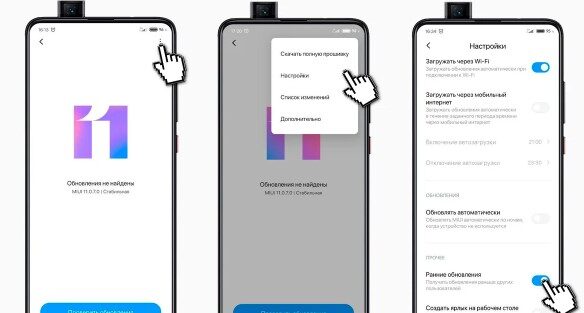
Защитить приложение
Если вы не хотите, чтобы какое-то из приложений было открыто другими пользователями, вы можете защитить его паролем. Это делается через «Настройки» > «Приложения» > «Защита приложений». Далее можно выбрать те, которые вы хотите защитить, и тип пароля: графический ключ, цифровой код или стандартный цифро-буквенный.
Путь к настройке защиты приложения паролем на примере Redmi Note 5. Скриншоты автора
Скрыть фотографии
Если кто-то смотрит вашу галерею фото, вы можете защитить определенные снимки паролем. Это делается почти так же, как и скрытие сообщений: проматываете вверх до упора и появляется всплывающее сообщение с предложением защитить данные. Сначала вводите пароль, а потом выбираете те снимки, которые хотите защитить. Эта функция работает только при наличии Mi-аккаунта.
Пароль от сети Wi-Fi
Пользователи телефонов Xiaomi и Redmi могут отправить пароль от сети Wi-Fi через QR-код. Это удобно, если вы забыли пароль или он длинный. Перейдите в «Настройки» > «Wi-Fi» и выберите сеть, которой пользуетесь. На экране появится QR-код, которым можно поделиться с гостем (конечно, его телефон должен уметь сканировать QR-коды).
Это удобно, если вы забыли пароль или он длинный. Перейдите в «Настройки» > «Wi-Fi» и выберите сеть, которой пользуетесь. На экране появится QR-код, которым можно поделиться с гостем (конечно, его телефон должен уметь сканировать QR-коды).
Калькулятор
В приложении калькулятора есть неочевидные функции. Например, там можно конвертировать валюту, вести бюджет, рассчитывать индекс массы тела.
Расширенные настройки калькулятора на примере Redmi Note 5. Скриншоты автора
Конвертер величин
Если нажать на вторую иконку в верхнем ряду приложения калькулятора, откроется список конвертеров, среди которых есть перевод объема данных, расчет возраста, скидок, дат, счетчик индекса массы тела и многое другое.
Финансовые инструменты
Также через калькулятор можно считать доходы от инвестиций, вести контроль за кредитами и переводить валюты из одной в другую.
Инженерный калькулятор
Если вам нужен расширенный формат калькулятора, то в левом нижнем углу есть кнопка с двумя квадратами и стрелками.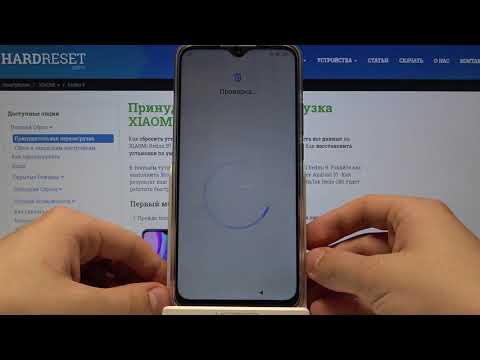 Она переводит калькулятор в инженерный формат, и вам становятся доступны такие функции, как вычисление синуса, косинуса, квадратного корня и т. д.
Она переводит калькулятор в инженерный формат, и вам становятся доступны такие функции, как вычисление синуса, косинуса, квадратного корня и т. д.
Галерея и скриншоты
И в галерее Xiaomi не обошлось без маленьких приемов, которые заметно упрощают жизнь пользователю смартфона.
Поворот снимка
В галерее можно поворачивать любой снимок или изображение, если захватить его двумя пальцами: двигайте так, как нужно. Картинка не фиксируется в повороте, можно просто посмотреть, как она будет выглядеть, или примериться к кадрированию.
Создание скриншота
Начиная с 8-й версии MIUI, на смартфонах Xiaomi и Redmi можно выбирать, как именно делать снимок экрана. Например, через «шторку» дополнительных опций, через одновременное нажатие кнопок меню и снижения громкости либо снижения громкости и питания или же через свайп тремя пальцами по экрану.
В MIUI 9 также можно выбрать другие варианты в меню настроек: «Кнопки и Жесты» > «Снимок экрана».
Как сделать скриншот полного экрана (на примере Redmi Note 5). Скриншоты автора
Скриншот с прокруткой
Если вы делаете скриншот экрана, в правом верхнем углу появляется небольшое окно, в котором можно выбрать опцию «Прокрутка». Телефон автоматически скроллит страницу до конца, после чего записывает скриншот целиком. Это удобно, если вам нужно сделать снимок экрана, а весь текст или картинка в него не влезает.
Советы по MIUI 11
Некоторые возможности доступны не во всех версиях прошивки. Расскажем далее, какие опции появляются в MIUI 11.
Динамическая смена размера текста
MIUI 11 стала первой операционной системой с новой функцией динамического изменения размера шрифта. Она называется Milan Pro: текст меняется, в зависимости от его количества и объема на странице. Буквы и цифры могут стать ярче, насыщеннее или крупнее.
Всегда активный экран
Поскольку многие телефоны с MIUI 11 поддерживают технологию «всегда активного экрана», создатели обновленной прошивки для Xiaomi добавили разные дизайны для дисплея.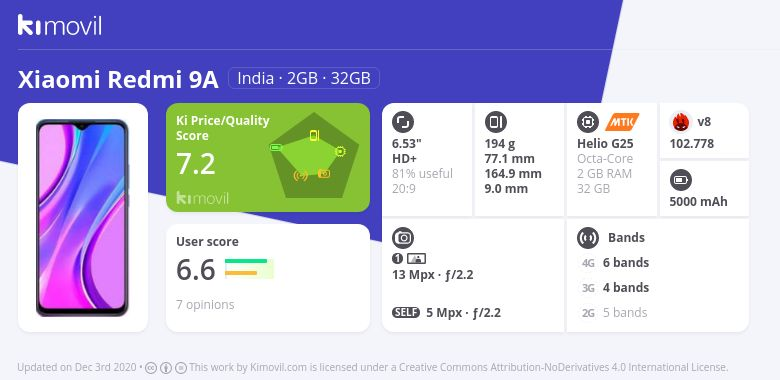 Они не расходуют зарядку и выглядят совершенно по-разному. Есть и яркие узоры, и калейдоскопы, и очень спокойные скромные аналоговые циферблаты.
Они не расходуют зарядку и выглядят совершенно по-разному. Есть и яркие узоры, и калейдоскопы, и очень спокойные скромные аналоговые циферблаты.
Телефон может отображать уведомления пульсирующим символом в углу экрана. Это удовольствие доступно владельцам смартфонов серии Mi 9 и Redmi K20.
Режим фокусировки
Этот специальная опция для тех, кто отвлекается на сообщения или уведомления в телефоне. Теперь можно включить режим фокусировки на 20–180 минут. И в это время никто не побеспокоит вас, так что получится сосредоточиться на работе или отдыхе.
Трансляция экрана
В 11-й версии интерфейса также появилась опция трансляции контента с экрана телефона на телевизор или ПК. При этом можно свернуть окно, из которого идет трансляция, отключить экран, спрятать все сообщения и уведомления, чтобы они не отображались на внешнем мониторе.
Сервис называется Miracast, и поддерживают его почти все модели Xiaomi, но оптимизация экрана доступна только с 11-й версии прошивки. Чтобы включить опцию, перейдите в «Настройки» > «Подключение и общий доступ» > «Трансляция».
Чтобы включить опцию, перейдите в «Настройки» > «Подключение и общий доступ» > «Трансляция».
Путь к настройке трансляции на внешний экран на примере Redmi Note 5. Скриншоты автора
Секреты MIUI 12
12-я версия MIUI принесла с собой еще несколько новых функций.
Виртуальная идентичность
Эта функция защищает ваши личные данные от приложений и веб-сайтов, скрывая информацию. То есть MIUI будет отправлять разработчикам и системам аналитики настоящие или измененные данные, в зависимости от ваших указаний.
Распознавание текста с фотографий
В оболочке Android MIUI 12 встроено распознавание символов через камеру. То есть вы можете, например, сфотографировать документ и перевести его в текстовый формат. Если раньше для этого нужно было внешнее приложение, то сейчас телефон всё проделает самостоятельно.
Картинка в картинке
Пока вы используете одно приложение, можете свободно запустить еще одно. Все это благодаря функции «Картинка в картинке», или PiP. Она доступна пользователям смартфонов Xiaomi с MIUI 12. Оба приложения будут активны: например, можно продолжать смотреть видео на YouTube, пока листаете текст или общаетесь с друзьями.
Все это благодаря функции «Картинка в картинке», или PiP. Она доступна пользователям смартфонов Xiaomi с MIUI 12. Оба приложения будут активны: например, можно продолжать смотреть видео на YouTube, пока листаете текст или общаетесь с друзьями.
Настройка анимации
MIUI 12 намного «свободнее» других версий интерфейса. В ней можно настраивать не только дизайн всей системы, но и анимацию, которой сопровождаются действия. Когда вы закрываете или открываете приложение, а также используете жесты, анимация может быть практически любая, а выбрать ее можно через настройки.
Хитрости MIUI
Помимо неочевидных функций у телефонов Xiaomi и Redmi есть еще масса возможностей, о которых мы или не знаем, или попросту забываем.
Язык
Если вы купили телефон Xiaomi с рук или или с уже активной системой на другом языке, не переживайте — его можно поменять через «Настройки» > «Расширенные настройки» > «Язык и Ввод» > «Язык». Это удобно, если вам сложно воспринимать меню на неродном языке или вы учите новый.
Блокировка звонков
Если вам часто звонят те, с кем вы не хотите общаться, в том числе маркетологи и шарлатаны, добавляйте номера в черный список — как во время звонка, так и позже через настройки. Делается это так: выбираете контакт и заходите в его профиль. Нажимаете на три вертикальных точки в правом верхнем углу и в выпадающем окне выбираете «Заблокировать».
Эквалайзер
Слушая музыку с Xiaomi или Redmi в наушниках, вы можете настроить звуковые эффекты и громкость каналов. Для этого перейдите в «Настройки» > «Звук и вибрация» > «Наушники» > «Настройки звука». Там доступны и конкретные модели наушников, и специальные опции, и даже улучшение качества звука.
Настройки звука смартфона Redmi Note 5. Скриншоты автора
Клонирование приложений
Если у вас несколько аккаунтов в соцсети или в игре, вы можете использовать две версии этого приложения. Зайдите в «Настройки» > «Приложения» > «Двойные приложения».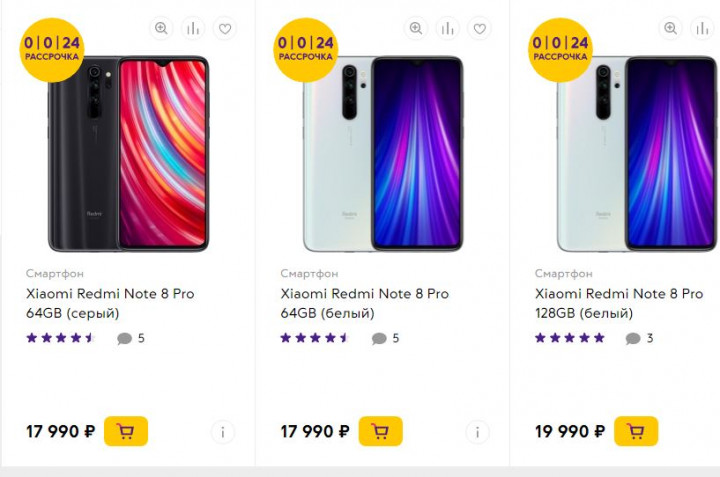 Появится список всех программ, установленных на телефон. Выберите то, что хотите клонировать, и используйте два приложения с разными аккаунтами без постоянной авторизации.
Появится список всех программ, установленных на телефон. Выберите то, что хотите клонировать, и используйте два приложения с разными аккаунтами без постоянной авторизации.
Второе рабочее пространство
Через настройки вы можете клонировать не только одно приложение, но и целиком пространство смартфона. Например, когда вы хотите дать его поиграть ребенку, но боитесь, что он нахимичит в ваших аккаунтах. Чтобы создать «копию» смартфона, перейдите в «Настройки» > «Особые возможности» > «Второе пространство». У вас появится чистая оболочка MIUI, которую можно организовать с нуля.
Уведомление о перегреве
Это важно для тех, кто часто играет с телефона. Любое гейм-устройство нагревается от нагрузки, но телефоны Xiaomi и Redmi могут оповещать владельца о том, что им требуется отдых. Для этого перейдите в «Настройки» > «Питание и производительность» > «Питание». В правом верхнем углу будет значок шестеренки: нажав на него, выберите температуру, при которой телефон пришлет вам уведомление.
Настройки потребления заряда на примере Redmi Note 5. Скриншоты автора
Настройки питания
В том же окне питания можно еще и оптимизировать работу батареи. Если вы выберите эту опцию, то телефон закроет все открытые неактивные приложения, которые расходуют заряд. Всё для того, чтобы дать смартфону дополнительное время автономной работы. Это очень удобно, если батарея садится, а впереди еще половина дня.
Режим чтения
Во всех приложениях можно активировать специальный режим, который снижает нагрузку на глаза. Экран приобретет более теплый свет, и, несмотря на то, что цвета изображений немного изменятся, читать станет удобнее. Температуру оттенка можно регулировать, а активируется режим так: «Настройки» > «Дисплей» > «Режим чтения».
Запись экрана
На домашнем экране телефонов Xiaomi и Redmi есть папка «Инструменты», в которой находится приложение «Запись экрана». Используя его, вы можете фиксировать все, что происходит на дисплее телефона.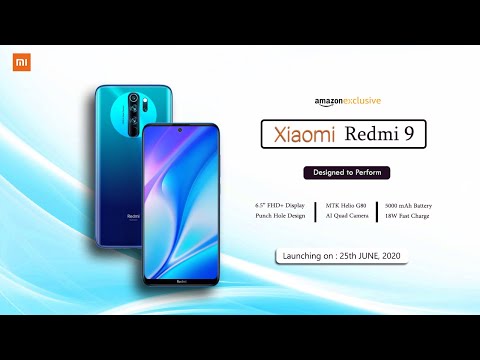 Это удобно для подкастов, туториалов или игровых стримов. Нажмите «Пуск» для начала записи и «Стоп» для окончания. Все видео будут сохранены в папке Screen Recorder и доступны для просмотра в галерее.
Это удобно для подкастов, туториалов или игровых стримов. Нажмите «Пуск» для начала записи и «Стоп» для окончания. Все видео будут сохранены в папке Screen Recorder и доступны для просмотра в галерее.
Теперь вы знаете, как делать все быстрее и проще с помощью трюков и приемов, спрятанных в оболочке Android от Xiaomi — MIUI. Даже если вы собаку съели на этом интерфейсе, то все равно мы уверены, что эта статья открыла для вас хотя бы парочку новых возможностей вашего смартфона.
Скрытые функции и инструкция по их установке на Xiaomi redmi 5
Xiaomi Redmi 5 пользуется большой популярностью среди пользователей. Функционирует этот смартфон на MIUI 9, базирующейся на ОС Android 7 Nougat.
Инструкция на русском к Xiaomi Redmi 5 облегчит настройку вашего девайса, поможет освоить доступные опции смартфона.
Содержание
- Как включить режим модема
- Использование в качестве модема для ПК
- Как устанавливать различные темы на смартфон
- Как откалибровать экран
- Как настроить уведомления
- Как настроить экран блокировки
- Как включить режим чтения
- Как заблокировать приложения
- Как установить на звонок свою мелодию
- Как проверить IMEI телефона
- Как открыть инженерное меню
- Запуск камеры с помощью жеста или кнопки
- Вспышка при звонке
- Управление жестами без кнопок навигации
- Переставить местами кнопки навигации
- Блокировка номеров телефона
- Заключение
Как включить режим модема
- Откройте настройки смартфона и выбрать раздел «Точка доступа Wi-Fi».

- Подключаете точку доступа и раздаете интернет.
- Здесь же можно задать имя сети, установить пароль, ограничить количество подключенных к вашему телефону устройств, либо заблокировать конкретные устройства.
- Также можно подключить ваш смартфон непосредственно к компьютеру и таким образом использовать его в качестве модема.
Использование в качестве модема для ПК
- Подсоединить Xiaomi Redmi 5 посредством USB-шнура к ПК и остановить выбор на режиме «Зарядка».
- Дальше нужно включить мобильный интернет или Wi-Fi соединение и перейти в «Настройки».
- В пункте меню «Еще», среди всех опций остановитесь на «USB-модем» и включите ее.
- После этого нужно несколько секунд ожидания, пока на экране ПК, справа на панели задач статус подключения к сети с «Нет подключения» поменяется на «Подключено».
- Теперь можно открывать браузер, и осуществлять интернет серфинг.
Как устанавливать различные темы на смартфон
В смартфоне Xiaomi Redmi 5 присутствует несколько стандартных тем, одна из них установлена в конкретный момент на телефоне.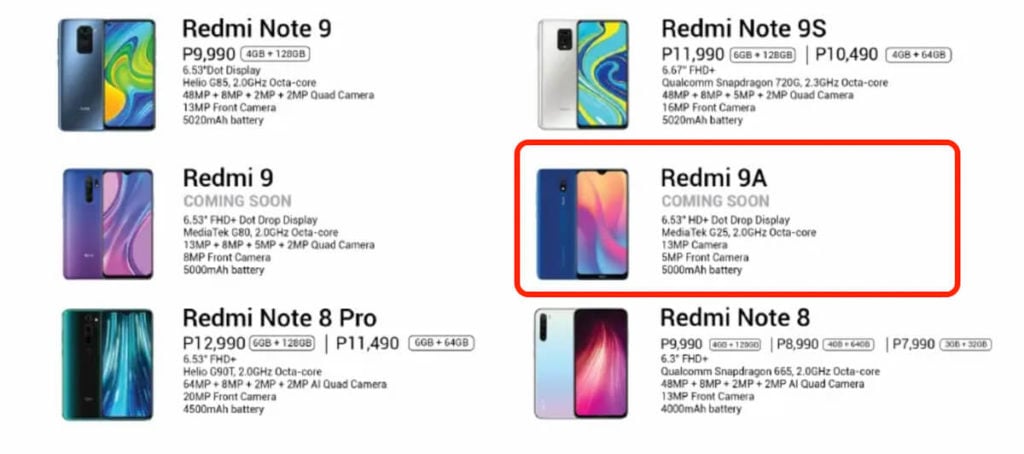 Изменить ее не составит особого труда. Для этого нужно:
Изменить ее не составит особого труда. Для этого нужно:
- Зайти в «Настройки».
- Выбрать в меню раздел «Персональные».
- Дальше «Темы» (перед пользователем откроется окно с вкладками).
- Найти пункт «Встроенные», он еще может носить название «Скачанные» или «Установленные».
- Открыть его и выбрать.
- Дальше нажмите «Установить» или «Активировать».
- После этого можно возвращаться на главный экран и оценивать результат.
Также можно установить темы для смартфона Xiaomi Redmi 5 из магазина. Сделать это можно несколькими способами:
- Аналогичный описанному выше. Необходимо открыть настройки, пролистать темы, которые можно скачать или открыть оттуда непосредственно магазин.
- Необходимо открыть специальную программу «Темы».
- Нажимаем на пустую часть дисплея на главном экране, открываем в возникшем меню пункт «Оформление».
Также найти темы для Xiaomi Redmi 5 можно на Google Play. Забиваем в поиске нужные параметры, и перед вами откроется много привлекательных вариантов. Их можно скачать как обычные приложения.
Их можно скачать как обычные приложения.
Как откалибровать экран
Смартфон Xiaomi Redmi 5 обладает пятидюймовым дисплеем с расширением 1280×720p и плотностью 294 ppi.
Экран устройства передает интенсивные красочные цвета, но в обычном режиме замечается определенный уровень желтизны.
Поскольку оболочка смартфона отличается гибкостью, то передачу цвета легко поменять. для этого нужно:
- Открыть «Настройки»
- выбрать пункт «Экран».
Также просто устранить проблему с некорректной работой сенсора (низкой скоростью отклика на касание).Эти скрытые функции очень полезны. Для этого нужно:
Убрать защитное стекло или пленку.
- Зайти в скрытое меню, набрав нужный код.
Выбрать пункт «Touchpanel».
- Дальше, следуя указаниям на экране, нужно будет провести по нему пальцем.
Как настроить уведомления
Сочетание Android Nougat и MIUI 9 позволяет осуществлять гибкие настройки вашего смартфона Xiaomi Redmi 5.
Вы можете самостоятельно настраивать звучание музыки в наушниках, а также вам доступна настройка мультизадачности, к примеру, разделив дисплей на 2 части.
Основными и наиболее существенными настройками являются «
«Настройки уведомлений».
Можно установить приоритетность уведомлений для конкретных программ. Также возможна установка высвечивания иконок в строке состояния, активация вибрации, звука и прочего. Для настройки всех перечисленных функций нужно открыть параметры смартфона и остановиться на разделе «Уведомления».
Как настроить экран блокировки
На Xiaomi Redmi 5 присутствует весьма комфортная функция. После того как дисплей включится, сразу же всплывает пароль, и если его ввести верно, разблокировка телефона произойдет сразу же. Чтобы активировать эту функцию, нужно в «Настройках» выбрать пункт «Экран блокировки».
В этом разделе еще осуществляется настройка пароля, активируется возможность пробуждения при появлении уведомлений и прочее.
Как включить режим чтения
Долгое использование смартфона может утомить глаза. Разработчики Xiaomi Redmi 5 учли этот факт и добавили в смартфон специальный режим чтения.
Разработчики Xiaomi Redmi 5 учли этот факт и добавили в смартфон специальный режим чтения.
При активации данного режима на экране снижается оттенок синего цвета и прибавляется желтоватый оттенок, который комфортнее для восприятия глазам человека.
Для включения режима чтения, нужно в настройках телефона открыть раздел «Экран».
Как заблокировать приложения
В Xiaomi Redmi 5 доступна установка графических паролей на все стандартные и дополнительно скачанные приложения.
Например, вы хотите ограничить доступ к вашим фото. Чтобы установить пароль на приложение Галерея, необходимо:
- Открыть раздел «Безопасность».
- Выбрать «Приложения»
- Нажать на «Защита».
- В списке приложений выбрать необходимое и настроить пароль доступа к нему.
Как установить на звонок свою мелодию
Для установки произвольной мелодии на рингтон нужно:
- Скачать желаемый рингтон на свой телефон, он будет располагаться в папке «Загрузки» ( Также для мелодии звонка можно использовать музыку, которая находится в вашем плеере).

- Последовательно нажимать такие пункты меню: «Настройки», «Звуки и вибрация», «Мелодия вызова».
- Выбрать из списка нужную мелодию. (В окне, которое откроется можно будет отсортировать мелодии на короткие, длинные и средние. Это поможет вам отыскать необходимый рингтон).
Если не удалось найти нужный рингтон, необходимо выбрать «Обзор» и открыть «Проводник», далее «Загрузки».
Теперь можно проверить, как будет звучать установленная мелодия в пункте настроек «Вибрация и звуки».
Если у вас установлены 2 сим-карты, то можно для каждой отдельно установить свою мелодию звонка. Для этого нужно:
- Перейти в «Настройки».
- Выбрать «Звуки и мелодия»
- Выбрать «Мелодия вызова».
- Деактивировать тумблер второй симки.
Как проверить IMEI телефона
Существует несколько способов:
- Можно посмотреть его сзади коробки, в которой продавался телефон. Слева внизу в углу вы увидите 2 штрих-кода – IMEI 1 и IMEI 2.

- Можно открыть набор номера и ввести комбинацию *#06# и нажать кнопку вызова.
Как открыть инженерное меню
Для открытия инженерного меню в установках вашего смартфона выберите пункт «Устройство», далее выберите «Все характеристики». В открывшемся окне будет доступна вся информация о ядре вашего устройства. Нажав на нее трижды, вы откроете инженерное меню, где сможете узнать версию ОС, данные о сим-карте и прочее.
Запуск камеры с помощью жеста или кнопки
Иногда, чтобы успеть поймать момент нужен ускоренный доступ к камере,но для разблокировки телефона и открытия камеры нужно время.
Именно для таких ситуаций и доступны настройки упрощенного запуска камеры. Нужно в настройках выбрать «Расширенные настройки», перейти в «Кнопки и Жесты» и «Запуск камеры».
К тому же, чтобы запустить камеру без разблокировки телефона, достаточно провести пальцем по экрану, справа налево.
Вспышка при звонке
При появлении сообщений или звонков будет срабатывать вспышка. В таком режиме оптимальное положение смартфона экраном вниз, поскольку срабатывает вспышка от основной камеры.
В таком режиме оптимальное положение смартфона экраном вниз, поскольку срабатывает вспышка от основной камеры.
Активировать вспышку во время вызова можно следующим образом: откройте меню набора номера, нажмите «Настройки», далее «Входящие вызовы» и «Уведомление вспышкой».
Управление жестами без кнопок навигации
В телефоне Xiaomi Redmi 5 присутствует очень удобная функция «Безграничного экрана». Пользователь, который попробует ее, точно не захочет с ней расставаться. Использовать эту функцию предельно просто:
- Для запуска приложения, выбора раздела меню, ввода символа с экранной клавиатуры, нужно лишь коснуться экрана.
- Быстро смахнув пальцем от низа до верха дисплея, вы перейдете на главный экран.
- Чтобы открыть последние запущенные программы нужно лишь провести пальцем снизу вверх и задержать его на секунду на экране.
- Если развести пальцы на странице в интернете или на картинке вы сможете увеличить масштаб просмотра, обратная операция уменьшить масштаб.

- Также изменить масштаб можно двойным быстрым нажатием-постукиванием.
- Чтобы открыть опции конкретного приложения, нужно нажать и удерживать выбранный ярлык несколько секунд.
Для активации данного режима, нужно в настройках выбрать «Безграничный экран» и перейти к пункту «Полноэкранные жесты».
Переставить местами кнопки навигации
Если вы недавно поменяли телефон на Xiaomi Redmi 5, а в предыдущем телефоне и в новом не совпадает расположение кнопок «Меню» и «Назад», то это доставляет некие неудобства, связанные с привыканием.
Но разработчики Xiaomi Redmi 5 подумали и об этом. Вы можете установить кнопки навигации таким образом, как в предыдущем своем телефоне. Для этого нужно открыть «Настройки», выбрать «Безграничный экран» и нажать «Поменять местами кнопки».
Блокировка номеров телефона
Если вы не хотите принимать звонки от какого-то конкретного номера, то его просто можно поместить в черный список для автоматического отклонения входящих звонков.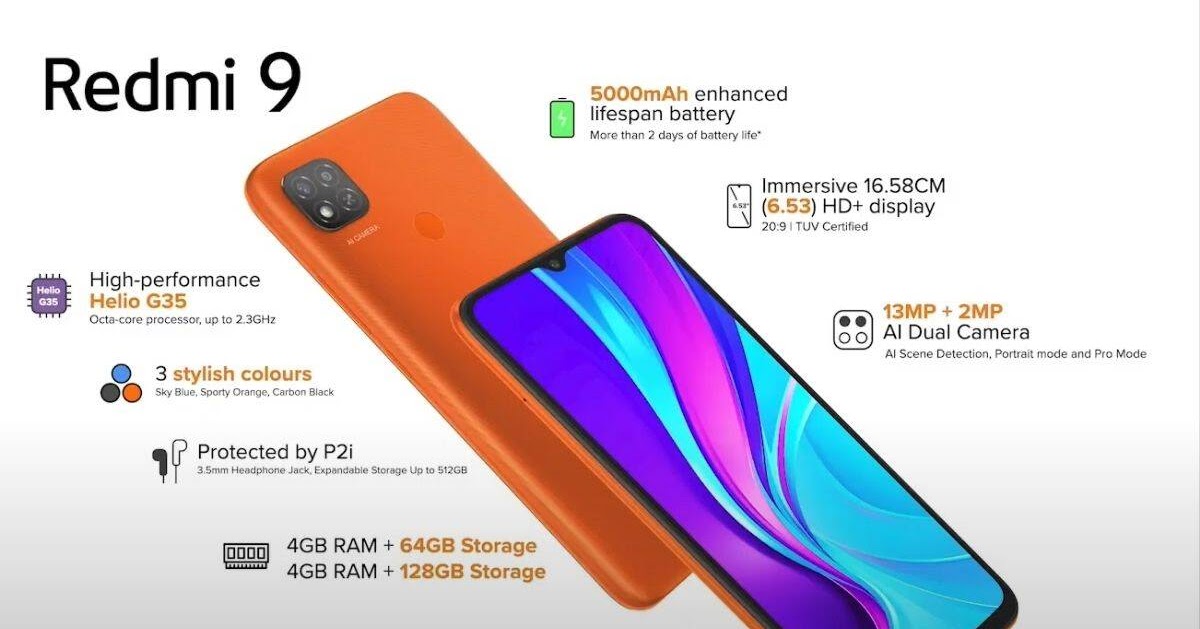 Для этого необходимо:
Для этого необходимо:
- Открыть «Приложение для телефона»
- Нажать и не отпускать несколько секунд выбранный номер до появления меню настроек.
- Кликнуть на «Заблокировать».
- Подтвердить операцию.
Вы больше не будете получать звонки с этого номера.
Возможности девайса, правда, удивляют.
Если вдруг вы утеряли инструкцию к вашему Xiaomi Redmi 5 её легко можно найти и скачать в сети.
Заключение
Смартфон Xiaomi Redmi 5 имеет достаточно гибкие настройки и практически все в нем можно поменять под свои вкусы и потребности.
Redmi 9A Советы, подсказки, часто задаваемые вопросы и полезные опции
Xiaomi выпустила Redmi 9A в Индии по цене менее 10 000 рупий. Он имеет 2 ГБ оперативной памяти и 32 ГБ встроенной памяти. Он оснащен 13-мегапиксельной задней камерой, аккумулятором емкостью 5000 мАч и восьмиядерным процессором. Он также оснащен разъемом для наушников 3,5 мм. Это устройство будет доступно в синем, черном и зеленом цветах.
Он имеет 2 ГБ оперативной памяти и 32 ГБ встроенной памяти. Он оснащен 13-мегапиксельной задней камерой, аккумулятором емкостью 5000 мАч и восьмиядерным процессором. Он также оснащен разъемом для наушников 3,5 мм. Это устройство будет доступно в синем, черном и зеленом цветах.
Итак, в этой статье будут советы, рекомендации и много другой информации об этом устройстве, которая облегчит вам изучение этого устройства, если вы приобрели Redmi 9.A.
Вставка SIM-карты
Redmi 9A поставляется с поддержкой двух карт Nano-SIM с поддержкой 4G VoLTE. Чтобы вставить SIM-карту, найдите лоток для SIM-карты, который находится с обеих сторон телефона. Откройте лоток для SIM-карты с помощью инструмента для извлечения SIM-карты. Затем поместите в него SIM-карту и аккуратно закройте лоток. И вы закончили со вставкой SIM-карты.
Сетевые запросы
Режим модема
Излишне говорить, что каждое устройство поставляется с опцией общего доступа к Интернету, которая помогает вам подключаться к Интернету через USB/HOTSPOT/Bluetooth. Если вы хотите поделиться интернетом на Mi 9, откройте настройки и нажмите «Сеть и Интернет». Затем перейдите к Hotspot и Tethering, нажмите на точку доступа Wi-Fi и переключите кнопку выключения, чтобы включить ее на своем устройстве. А также вы можете переключить кнопку рядом с Bluetooth-модемом / USB-модемом, чтобы поделиться ими.
Если вы хотите поделиться интернетом на Mi 9, откройте настройки и нажмите «Сеть и Интернет». Затем перейдите к Hotspot и Tethering, нажмите на точку доступа Wi-Fi и переключите кнопку выключения, чтобы включить ее на своем устройстве. А также вы можете переключить кнопку рядом с Bluetooth-модемом / USB-модемом, чтобы поделиться ими.
Изменить параметры подключения
Перейдите в «Настройки» и нажмите «Мобильная сеть», затем нажмите «Дополнительно» и измените параметры подключения на вашем устройстве. И вы закончили с вариантами подключения к сети.
Скрытая опция на Mi Redmi 9A
Сменить обои
Нажмите на пустой экран и удерживайте несколько секунд. Откроется окно, затем нажмите «Установить обои». Вы можете выбрать один из вариантов, который уже упоминался там, выбрать любой из них и нажать на него. Это скрытая опция на вашем устройстве для смены обоев. И альтернативный вариант — просто открыть настройки и нажать на дисплей, а затем нажать на смену обоев, чтобы изменить обои на смартфоне Mi 9A.
Темы
Точно так же, как вариант смены обоев, вам просто нужно выполнить эту процедуру и нажать «Темы», выбрать любую тему и нажать «Применить».
Режим одной руки
Откройте «Настройки», нажмите «Дополнительные настройки», и вы получите вариант «Режим одной руки». В этой опции нажмите «Активировать режим одной рукой» в Redmi 9A.
Поддержка OTG
Он поставляется с портом USB и поддерживает USB OTG.
Опции камеры
Передняя камера Mi 9A содержит 5-мегапиксельную селфи-камеру и 13-мегапиксельную одинарную заднюю камеру. Также будет светодиодная вспышка. Это также записывает видео 1080p@30/60fps.
Варианты аккумуляторов
Режимы энергосбережения и их использование
Телефон оснащен несъемным литий-полимерным аккумулятором емкостью 5000 мАч с зарядкой Micro USB стандартной мощностью 10 Вт. Чтобы использовать режим экономии заряда батареи на вашем устройстве, откройте настройки и нажмите на батарею.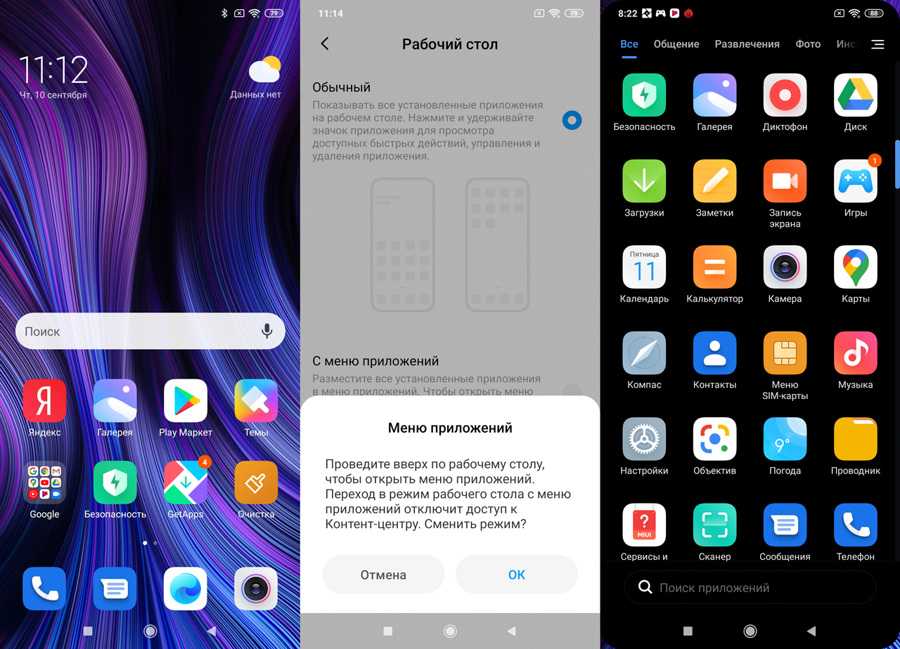 В новом окне нажмите «Экономия заряда батареи» и переключите кнопку рядом с «Включить автоматически», чтобы включить ее на вашем устройстве.
В новом окне нажмите «Экономия заряда батареи» и переключите кнопку рядом с «Включить автоматически», чтобы включить ее на вашем устройстве.
Включить параметр процента заряда батареи
Чтобы включить параметр процента заряда батареи на Redmi 9A, откройте настройки и нажмите на батарею. Затем переключите кнопку рядом с процентом заряда батареи и включите ее на своем устройстве. Процент заряда батареи отображается рядом со значком батареи в правом верхнем углу.
Разное для Xiaomi Mi 9A
Варианты кабеля для зарядки
Устройство поставляется с подключением типа USB с технологией быстрой зарядки.
Режим разработчика
Откройте «Настройки» на своем устройстве, прокрутите вниз и нажмите «О телефоне». Нажмите на версию MIUI примерно 7-10 раз. Вы увидите сообщение «Теперь вы разработчик». Теперь на вашем устройстве включены параметры разработчика.
Поддерживает ли устройство Jio 4G Connectivity?
Да, устройство поддерживает подключение Jio 4G.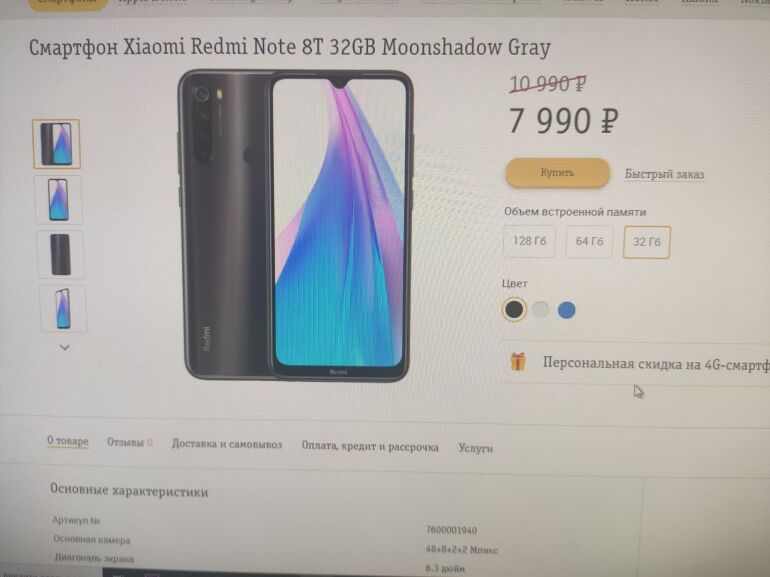
Поддерживает ли устройство VoLTE?
Да, устройство поддерживает VoLTE для всех доступных сетей VoLTE.
Как добавить сеть Google?
Общий метод заключается в том, что вам необходимо добавить учетную запись при настройке устройства. И альтернативный вариант — открыть настройки и нажать «Учетные записи». В новом окне нажмите «Добавить учетную запись» и нажмите «Google». Введите идентификатор электронной почты и пароль, и вы успешно добавили учетную запись на свой смартфон. Синхронизация всех продуктов Google после настройки займет около 3-5 минут.
Является ли Xiaomi Mi 9A водонепроницаемым?
Нет, Xiaomi Mi 9A не является водонепроницаемым или водонепроницаемым.
Сброс настроек Xiaomi 9A
Чтобы перезагрузить устройство, откройте настройки и нажмите на систему. В новом окне нажмите «Параметры сброса», затем нажмите «Стереть все данные (сброс настроек)» и введите пароль блокировки экрана.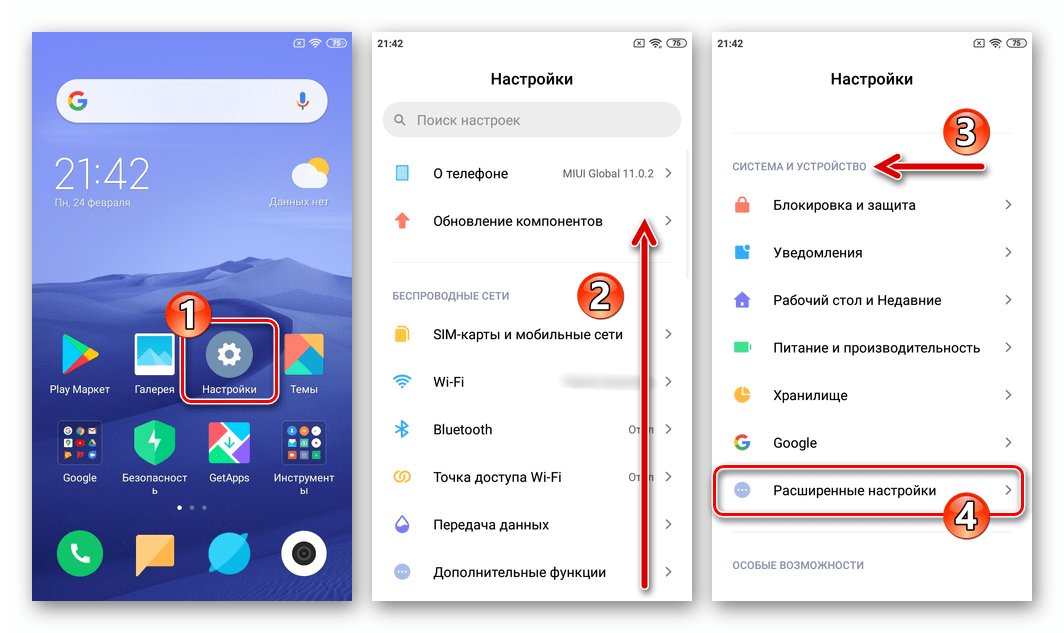 Устройство перезагружается, и данные на смартфоне очищаются.
Устройство перезагружается, и данные на смартфоне очищаются.
Сколько памяти доступно при загрузке устройства?
Устройство с 32 ГБ встроенной памяти, но доступно около 22 ГБ памяти. Остальное место занимают предопределенные приложения и операционная система Android.
Сколько оперативной памяти доступно, когда в бэкэнде не запущено ни одного приложения?
В среднем доступно около 1,6 ГБ оперативной памяти из 3 ГБ. Таким образом, около 59% оперативной памяти используется, когда приложения работают в фоновом режиме.
Тип SIM-карты, поддерживаемой на Xiaomi Redmi 9A
Mi 9A — это смартфон с двумя SIM-картами, который поддерживает нано-SIM-карту.
Просмотры сообщений: 7785
Нравится:
Нравится Загрузка…
Xiaomi Redmi 9A Sport советы и рекомендации, специальные и скрытые функции
Привет, ребята, сегодня мы поделимся некоторыми очень полезными и неизвестными советами и рекомендациями Xiaomi Redmi 9A Sport, специальными и скрытыми функциями.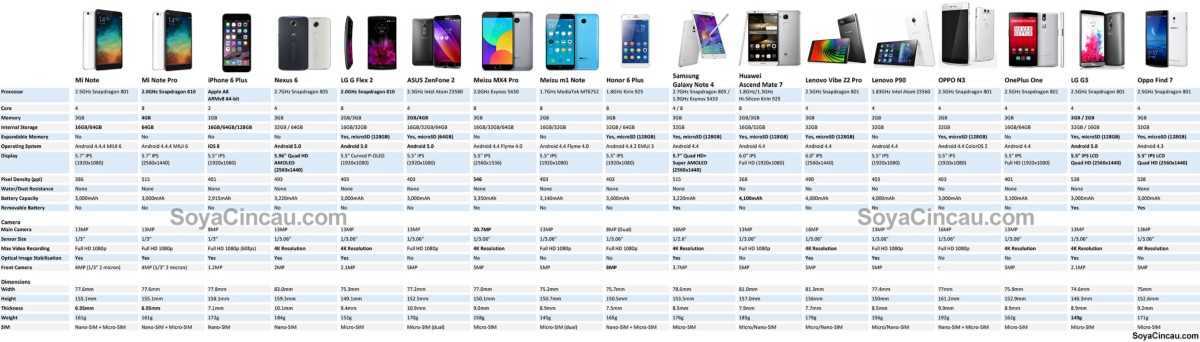 Итак, не теряя много времени, приступим.
Итак, не теряя много времени, приступим.
Xiaomi Redmi 9A Спортивные советы и рекомендации
- Аппаратный сброс
- Сброс к заводским настройкам
- Добавить отпечаток пальца
- Добавить экран блокировки Пароль
- Заблокировать любой номер
- Изменить язык телефона
- Включить/отключить темный режим
- Найти IP-адрес
- Найти номер IMEI
- Включить/выключить режим «Не беспокоить»
- Восстановить удаленные контакты
- Забыли PIN-код телефона
- Забыли пароль безопасности телефона
- Сделать телефон быстрее
- Обновление Xiaomi Redmi 9A Sport
- Проблемы с включением Xiaomi Redmi 9A Sport [Решение]
- Защита Xiaomi Redmi 9A Sport от повреждения водой [Решение]
- Скачать видео с Youtube
- Запись экрана
- Перенос всех данных на другой смартфон
Как выполнить аппаратный сброс на Xiaomi Redmi 9A Sport?
Если вы хотите избавиться от всех нежелательных данных, таких как приложения, мультимедийные и системные файлы, выполните следующие действия.
1. Сначала нажмите кнопку питания на несколько секунд, чтобы выключить устройство Xiaomi Redmi 9A Sport.
2. Теперь удерживайте кнопку увеличения громкости и кнопку питания вместе в течение нескольких секунд.
3. Отпустите все кнопки, как только увидите логотип Xiaomi 9.0003 4. Используйте кнопку громкости, чтобы выбрать Wipe data, и нажмите кнопку питания, чтобы подтвердить это.
5. Снова используйте кнопку громкости, чтобы выбрать Wipe all date и кнопку питания, чтобы подтвердить это.
6. Теперь выберите Подтвердить с помощью клавиш громкости и нажмите кнопку питания для подтверждения
7. Начнется процесс очистки данных, после завершения процесса выберите Вернуться в главное меню с помощью клавиш громкости и нажмите кнопку питания систему с помощью клавиш громкости и кнопку питания для подтверждения.
Как выполнить сброс настроек на Xiaomi Redmi 9A Sport?
Выполните шаги, чтобы выполнить сброс настроек на Xiaomi Redmi 9A Sport
1.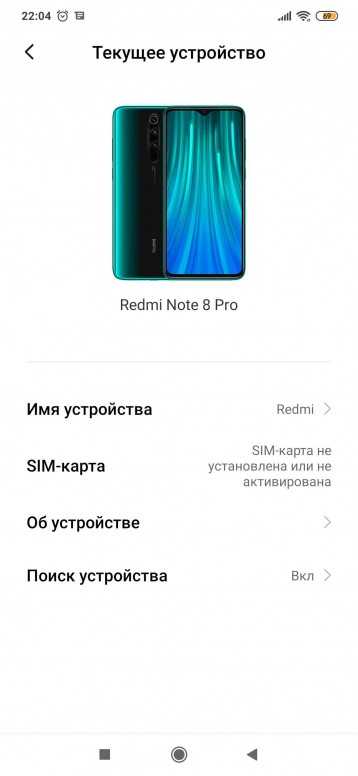 Нажмите значок «Настройки», чтобы открыть его. при появлении на экране кнопки Next
Нажмите значок «Настройки», чтобы открыть его. при появлении на экране кнопки Next
5. Поздравляем! Теперь ваше устройство Xiaomi Redmi 9A Sport начнет процесс сброса настроек.
Как добавить отпечаток пальца на Xiaomi Redmi 9Спорт?
Если вы хотите настроить защиту отпечатков пальцев на Xiaomi Redmi 9A Sport, выполните следующие действия.
1. Нажмите на приложение «Настройки», чтобы открыть его
2. Прокрутите вниз и выберите «Пароли и безопасность» , Теперь держите палец на датчике отпечатков пальцев и зарегистрируйте метод распознавания пальцев
Как добавить пароль блокировки экрана на Xiaomi Redmi 9A Sport?
Если вы хотите добавить пароль блокировки экрана на Xiaomi Redmi 9A Sport выполните следующие шаги
1. Нажмите на приложение «Настройки», чтобы открыть его
2. Прокрутите вниз и выберите «Пароли и безопасность»
3. Теперь нажмите «Пароль»
4. Выберите любой метод блокировки экрана в соответствии с вашими требованиями
5. Теперь нажмите на Получил кнопку
Теперь нажмите на Получил кнопку
6. Наконец, установите желаемый новый пароль, PIN-код или шаблон
7. Наконец, нажмите кнопку «Подтвердить».
Как заблокировать любой номер телефона на Xiaomi Redmi 9A Sport?
Если вы хотите заблокировать или добавить в черный список любой номер телефона на Xiaomi Redmi 9A Sport выполните следующие шаги
1. Откройте приложение Phone Dialer
2. Нажмите на три точки в правом верхнем углу экрана
3. Нажмите «Настройки», чтобы открыть его
4. Теперь нажмите «Заблокированные номера», затем нажмите «Добавить номер».
5. Введите номер телефона, который вы хотите заблокировать. 6. Теперь нажмите «Блокировать». Поздравляем! вы успешно заблокировали номер на своем смартфоне Xiaomi Redmi 9A Sport.
Как изменить язык в Xiaomi Redmi 9A Sport?
Если вы хотите изменить текущий язык в Xiaomi Redmi 9A Sport выполните следующие шаги
1. Нажмите на приложение «Настройки», чтобы открыть его
2. Прокрутите вниз и нажмите «Дополнительные настройки»
Прокрутите вниз и нажмите «Дополнительные настройки»
3. Теперь нажмите «Языки и ввод»
4. Нажмите «Языки»
5. Теперь выберите язык, который вы предпочитаете .
6. Молодец! вы успешно добавили язык
Как включить или активировать темный режим на Xiaomi Redmi 9A Sport?
Следуйте инструкциям, чтобы включить или выключить темный режим на смартфоне Xiaomi Redmi 9A Sport
1. Нажмите на приложение «Настройки», чтобы открыть его
2. Выберите «Дисплей».
3. Нажмите на параметр «Темный режим».
Чтобы узнать IP-адрес Xiaomi Redmi 9A Sport, выполните следующие действия. номер на Xiaomi Redmi 9A Sport?
Для того, чтобы узнать номер IMEI на Xiaomi Redmi 9A Sport выполните следующие шаги
1. Нажмите на приложение «Настройки», чтобы открыть его
2. Выберите «Об устройстве»
3. Выберите «Статус» для сведений IMEI
Как включить или включить функцию «Не беспокоить» на Xiaomi Redmi 9A Sport?
Самый простой способ включить функцию «Не беспокоить» на Xiaomi Redmi 9A Sport
1. Нажмите на приложение «Настройки», чтобы открыть его
Нажмите на приложение «Настройки», чтобы открыть его
2. Нажмите на «Звуки и вибрация»
3. Нажмите на вкладку «Без звука/Не беспокоить» Опция DND, чтобы включить ее
Как восстановить удаленные контакты или данные в Xiaomi Redmi 9Спорт?
Если вы случайно удалили какой-либо номер и хотите восстановить его, вы можете использовать очень мощный инструмент под названием EaseUS MobiSaver. Этот инструмент поможет вам восстановить другие файлы, такие как фильмы, изображения, MP3 и SMS. Вы также можете использовать этот инструмент для резервного копирования данных на вашем компьютере.
Что делать, если вы забыли PIN-код для Xiaomi Redmi 9A Sport?
Если вы забыли PIN-код, не вводите его более двух раз, так как это приведет к блокировке Xiaomi Redmi 9.Спорт SIM. Вам необходимо связаться со своим поставщиком услуг и запросить PUK-код, чтобы разблокировать Xiaomi Redmi 9A Sport.
Что делать, если вы забыли пароль безопасности для Xiaomi Redmi 9A Sport?
Если вы забыли пароль безопасности своего смартфона Xiaomi Redmi 9A Sport, вы всегда можете попробовать Hard Reset, но при этом вы потеряете все данные на своем устройстве.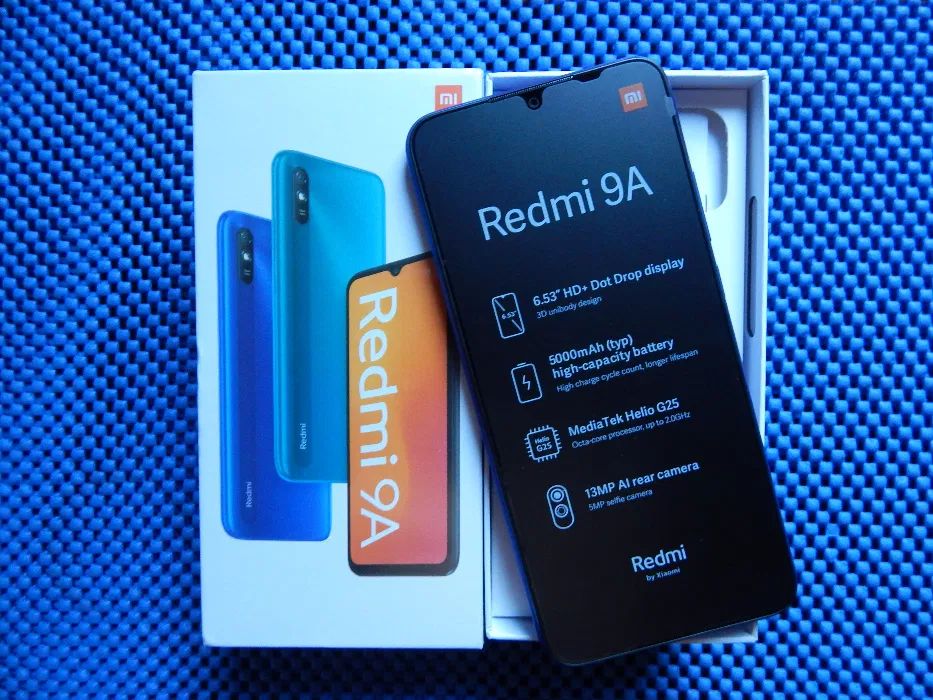
Как сделать мой Xiaomi Redmi 9A Sport быстрее?
Есть несколько способов сделать ваш Xiaomi Redmi 9A Sport fast
1. Выполните ненужную очистку приложений, удалите все загруженные приложения или данные, которые вы больше не используете
2. Удалите предустановленные приложения. Эти предустановленные приложения занимают ненужное место, что может замедлить работу телефона
3. Попробуйте перенести все медиафайлы из внутренней памяти на внешнюю карту памяти
4. Обновляйте мобильный телефон. Обновленная версия программного обеспечения всегда имеет улучшения производительности и устраняет большинство ошибок, из-за которых ваш смартфон тормозит.
5. Старайтесь перезагружать смартфон один раз в день. 6. Если ваш телефон по-прежнему зависает или работает медленнее, вы всегда можете выполнить сброс настроек.
Как обновить Xiaomi Redmi 9A Sport?
Чтобы обновить Xiaomi Redmi 9A Sport до последнего обновления программного обеспечения, выполните следующие действия.
1. Нажмите на приложение «Настройки», чтобы открыть его.
2. Прокрутите вниз и нажмите «Обновление ПО». кнопку «Загрузить сейчас»
4. Теперь нажмите «Обновить сейчас», чтобы обновить устройство до последней версии.
5. Телефон перезагрузится, пожалуйста, не закрывайте, пока телефон обновляется (Во время обновления убедитесь, что ваш смартфон заряжен не менее чем на 70%)
Что делать, если Xiaomi Redmi 9A Sport не включается?
Если ваш Xiaomi Redmi 9A Sport не включается, вы можете попробовать некоторые из этих шагов
1. Сначала подключите Xiaomi Redmi 9A Sport к зарядному устройству и к электросети, чтобы исключить проблему с отсутствием аккумулятора. .
2. Если телефон включается — отлично, если нет, то теперь можно попробовать хард ресет на смартфоне.
3. Если Xiaomi Redmi 9A Sport не реагирует на сброс к заводским настройкам, скорее всего, это проблема с аккумулятором, сломанной материнской платой или проблемой с экраном.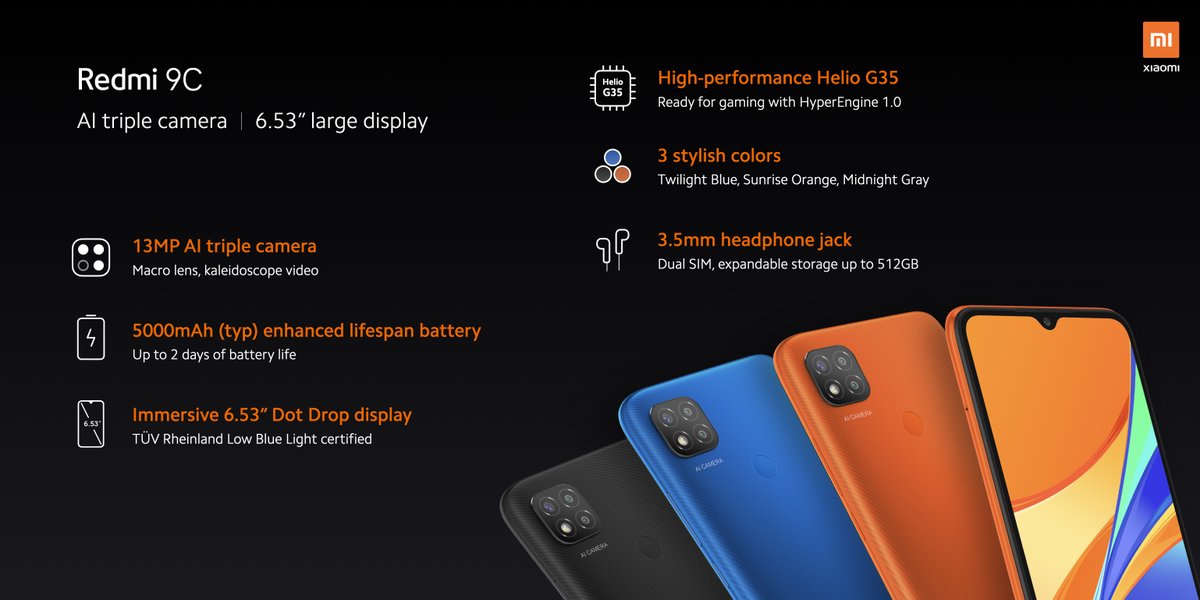
4. Так как вариантов больше нет, то вам следует обратиться в сервисный центр.
Что делать, если Xiaomi Redmi 9A Sport упал в воду, как уберечь его от повреждений водой?
Ознакомьтесь с советами и рекомендациями по Xiaomi Redmi 9A Sport, чтобы уберечь смартфон от повреждений водой
1. Если ваш Xiaomi Redmi 9A Sport упал в воду и выключился, не пытайтесь сразу включить его, чтобы проверить, не поврежден ли он. работает или нет, так как это может вызвать внутреннее короткое замыкание.
2. Пожалуйста, не пытайтесь зарядить свой смартфон
3. Не пытайтесь нажимать все кнопки, чтобы проверить, работают ли они
4. Не дуйте воздухом в порты зарядки или аудио
5. Самое главное, не используйте волосы
6. Если телефон все еще включен, обязательно выключите его
7. Вытрите воду тканью
8. Снимите заднюю крышку, SIM-карту и карту памяти с помощью, высушите с помощью ткань.
9. После того, как вы сняли заднюю крышку, SIM-карту и карту памяти, попробуйте высушить их пылесосом вместо фена.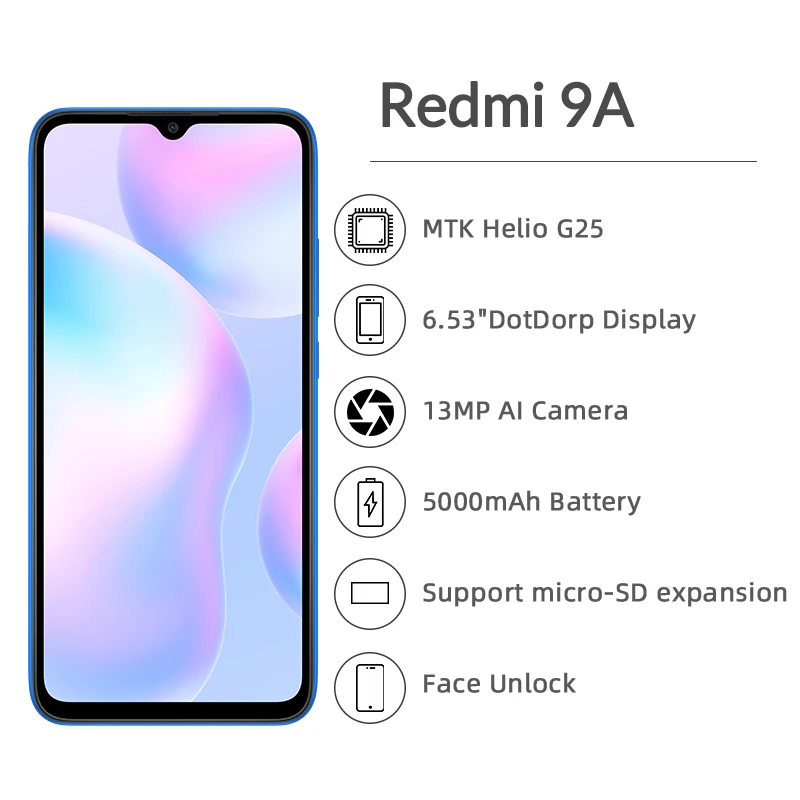 Вакуум создает обратное всасывание и препятствует дальнейшему проникновению воды.
Вакуум создает обратное всасывание и препятствует дальнейшему проникновению воды.
10. Убедившись, что вода удалена, поместите мобиль в пакет с сырым рисом как минимум на 2 дня. Вы также можете использовать пакетики с диоксидом кремния вместо сырого риса.
11. Выньте мобильный телефон через 2 дня и проверьте, не осталось ли влаги, после чего убедитесь, что теперь вы можете запускать свой смартфон.
Как скачать видео с Youtube на Xiaomi Redmi 9A Sport?
Чтобы скачать видео с Youtube на Xiaomi Redmi 9A Sport, вам необходимо загрузить стороннее приложение TubeMate 9.0004
Как записать экран на Xiaomi Redmi 9A Sport?
Если вы хотите записать экран, выполните указанные шаги.
1. Сначала проведите пальцем сверху вниз, чтобы открыть панель переключения
2. Теперь коснитесь значка записи экрана (как только вы коснетесь значка записи экрана, телефон начнет запись экрана)
3. Нажмите кнопку «Стоп», чтобы остановить запись
4.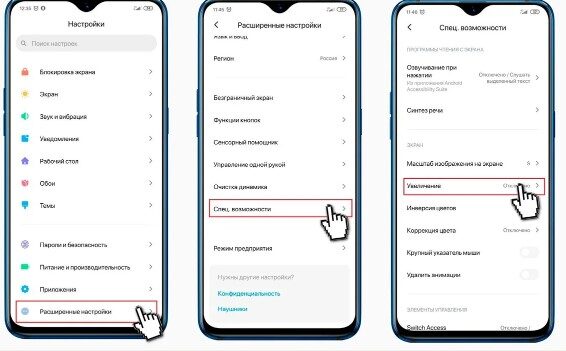 Вы можете посмотреть записанное видео с экрана в галерее
Вы можете посмотреть записанное видео с экрана в галерее
Как перенести все данные с Xiaomi Redmi 9A Sport на другое устройство?
Если вы хотите перенести все свои данные со смартфона Xiaomi Redmi 9A Sport на другой смартфон, выполните указанные шаги
1. Сначала вам необходимо установить приложение под названием Copy My Data
2. Откройте приложение Copy My Data
3. Нажмите кнопку «Далее»
4. Теперь выберите один из вариантов: «На или с другого устройства через Wi-Fi» или «Назад» или «Восстановить с Google Диска»
5. Если вы хотите перемещать данные между двумя устройствами, помните, что вам нужно подключить оба устройства. телефоны в одной сети. Попробуйте использовать Wi-Fi вместо мобильного интернета
6. Вам необходимо установить приложение Copy my Data на второй телефон. Откройте приложение и на втором телефоне
7. Теперь ваш телефон будет искать другое устройство, теперь выберите другое устройство и нажмите кнопку «Далее»
8.


